win7电脑时间同步出错怎么解决?
最近有win7系统的用户发现电脑时间总是在开机之后自动改变,和当前实际时间不一致。今天小编就给大家带来了win7电脑时间同步出错的具体解决方法,有需要的用户赶紧来看一下吧。#赚赚训练营# win7电脑时间同步出错怎么解决?
方法一
1、按Win+R组合键就可以打开,然后输入“w32tm /register”按下回车,系统会自动完成执行。
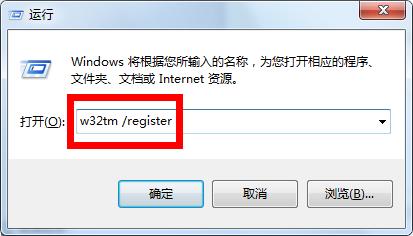 2、接着在对话框中输入“services.msc”进入服务管理界面。
2、接着在对话框中输入“services.msc”进入服务管理界面。
 3、找到“Windows Time”服务,选中并点击“启用”按钮,开启该服务。
3、找到“Windows Time”服务,选中并点击“启用”按钮,开启该服务。
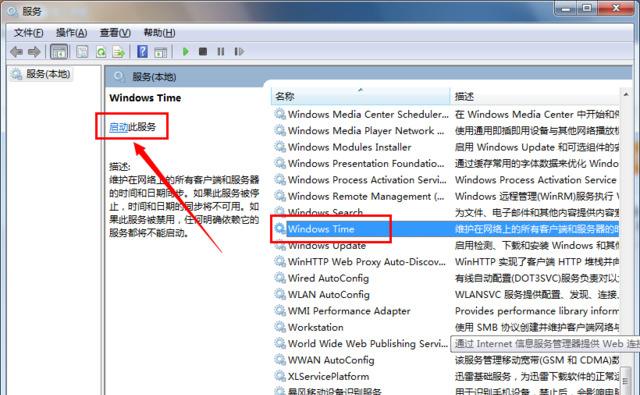 4、接下来点击任务栏中的“时间”图标,从打开的界面中点击“更改日期和时间设置”按钮。
4、接下来点击任务栏中的“时间”图标,从打开的界面中点击“更改日期和时间设置”按钮。
 5、在打开的窗口中,切换至“Internet时间”选项卡,点击“更改设置”按钮。
5、在打开的窗口中,切换至“Internet时间”选项卡,点击“更改设置”按钮。
 6、服务器更改为“210.72.145.44”(中国国家授时站服务器IP地址),之后点击确定即可。
6、服务器更改为“210.72.145.44”(中国国家授时站服务器IP地址),之后点击确定即可。
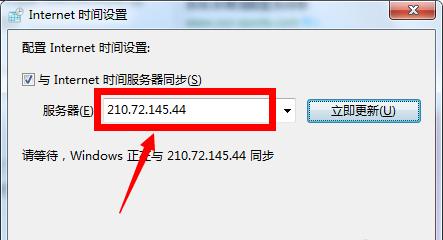 方法二
方法二
1、鼠标点击桌面右下角的时间。
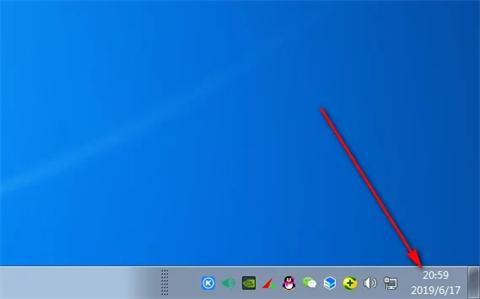 2、点击时间后,点击更改日期和时间设置。
2、点击时间后,点击更改日期和时间设置。
 3、待机更改日期和时间设置后,进入Internet时间页面,点击更改设置。
3、待机更改日期和时间设置后,进入Internet时间页面,点击更改设置。
 4、进入Internet时间设置页面,服务器选择time.windows.com。点击立即更新后点击确定。
4、进入Internet时间设置页面,服务器选择time.windows.com。点击立即更新后点击确定。
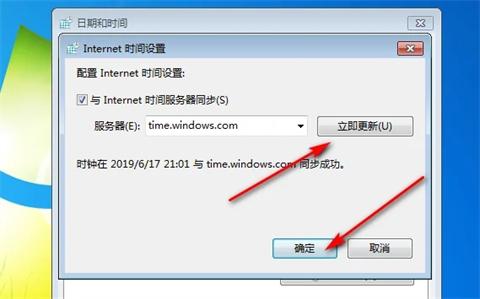 5、点击确定就可以调整为北京标准时间了。
5、点击确定就可以调整为北京标准时间了。
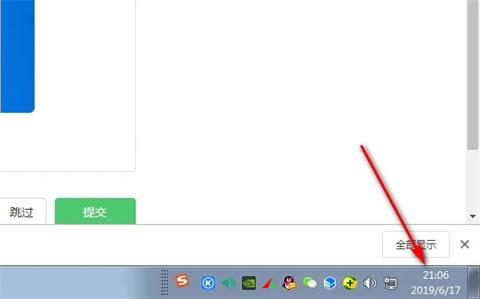

相关问答
查看更多 >热门标签
-
1
苹果手机换原装电池要多少钱
2024-05-15
-
2
手机换屏幕大概要多少钱?省钱指南与考虑因素
2024-05-15
-
3
卫生间防水施工全解密:正确方法与关键步骤
2024-05-15
-
4
修燃气灶一般多少钱
2024-05-15
-
5
空调加氟一般需要多少钱?详细解读加氟费用
2024-05-15
-
6
啄木鸟家庭维修受邀走进联合国,奏响中国品牌最强音
2024-05-13
-
7
平凡的岗位 不凡的守卫,致敬家庭维修工程师
2024-05-07
-
8
空气能热水器十大品牌有哪些
2024-04-29
-
9
空气能热水器什么原理
2024-04-29
-
10
空气能热水器优缺点有哪些
2024-04-29
热销服务


 扫码关注小程序,下单方便又实惠
扫码关注小程序,下单方便又实惠

电话咨询请拨打
7*24小时为您服务
您还未登录,请登录后查看
取消
确定
































